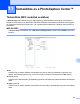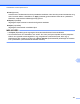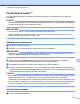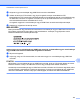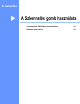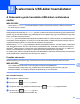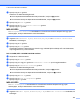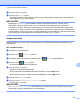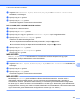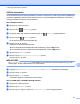Software User's Guide
Table Of Contents
- Szoftver használati útmutató
- Támogatott modellek
- Figyelmeztetések meghatározása
- A szerkesztésre és kiadásra vonatkozó megjegyzések
- FONTOS MEGJEGYZÉS
- Tartalomjegyzék
- Windows®
- 1 Nyomtatás
- A Brother nyomtató-illesztőprogram használata
- Funkciók
- A megfelelő típusú papír kiválasztása
- Egyidejű nyomtatás, szkennelés és faxolás
- Adatok törlése a memóriából
- Status Monitor
- A nyomtató-illesztőprogram beállításai
- A nyomtató-illesztőprogram beállításainak elérése
- Alapvető fül
- Haladó fül
- Nyomtatási profilok fül
- Karbantartás fül
- Támogatás
- A REALLUSION FaceFilter Studio alkalmazását fénykép nyomtatására használhatja
- 2 Szkennelés
- Dokumentum szkennelése a TWAIN illesztőprogrammal
- Dokumentum szkennelése a WIA illesztőprogrammal
- Dokumentum szkennelése a WIA illesztőprogrammal (Windows® Photo Gallery és Windows® Fax és Scan felh ...
- A Nuance™ PaperPort™ 12SE használata
- A REALLUSION BookScan Enhancer és Whiteboard Enhancer programjainak használata
- 3 ControlCenter4
- Áttekintés
- A ControlCenter4 Otthoni módban történő használata
- Fotó fül
- Szkennelés fül
- PC‑FAX fül (MFC modellek esetében)
- Eszközbeállítások fül
- Támogatás fül
- A ControlCenter4 használata haladó felhasználó módban
- Szkennelés fül
- PC‑Másolás fül
- Fotó fül
- PC‑FAX fül (MFC modellek esetében)
- Eszközbeállítások fül
- Támogatás fül
- Egyedi fül
- 4 Távbeállítás (MFC modellek esetében)
- 5 Brother PC‑FAX szoftver (MFC modellek esetében)
- 6 PhotoCapture Center™
- 7 Tűzfal beállításai (hálózatot használók esetén)
- 1 Nyomtatás
- Apple Macintosh
- 8 Nyomtatás és faxolás
- 9 Szkennelés
- 10 ControlCenter2
- 11 Távbeállítás és a PhotoCapture Center™
- A Szkennelés gomb használata
- 12 A szkennelés USB-kábel használatakor
- 13 Hálózati szkennelés
- Hálózati szkennelés előkészítése
- A szkennelés gomb használata a hálózaton
- Szkennelés E‑mailbe (számítógépre)
- E‑mailbe szkennelés szerver (MFC modellek esetében)
- Új alapértelmezett beállítások konfigurálása az E‑mailbe szkennelés szerveren
- Képbe szkennelés
- OCR-be szkennelés
- Fájlba szkennelés
- FTP-re szkennelés
- FTP-re szkennelés FTP-kiszolgáló profilok használatával
- Hálózatra szkennelés (Windows®)
- A Web Services protokoll használata hálózati szkennelésre (Windows Vista® SP2 vagy újabb verzió és W ...
- Index
- brother HUN
12
187
12
A szkennelés USB-kábel használatakor
A Szkennelés gomb használata USB-kábel csatlakozása
esetén
MEGJEGYZÉS
Amennyiben a Szkennel gomb használatakor hálózatra kapcsolódik, lásd a(z) Hálózati szkennelés
uu részt a(z) 201. oldalon.
Használhatja az érintőpanelen a Szkennel gombot, ha dokumentumokat közvetlenül egy szövegszerkesztő,
grafikai vagy E-mail alkalmazásba, egy számítógépén lévő mappába vagy egy memóriakártyára vagy USB
Flash memóriára szeretné beolvasni.
A Szkennel gomb használata előtt telepítenie kell a Brother MFL-Pro Suite szoftvert, és csatlakoztatnia kell
a készüléket a számítógéphez. Ha az MFL-Pro Suite alkalmazást a mellékelt CD-ROM-ról telepíti, akkor a
megfelelő illesztőprogramok és a ControlCenter telepítése is megtörténik.
Módosíthatja a Szkennel gomb beállításait a Brother készüléket használva - azonban ezek a módosítások
csak átmenetiek lesznek. Ha nem csak átmeneti módosításokat akar, használja a ControlCenter szoftvert.
(Windows
®
esetén lásd a(z) A szkennelés gomb beállításainak konfigurálása uu részt a(z) 73. oldalon az
Otthoni mód választásakor, és lásd a(z) A Szkennelés gomb beállításainak konfigurálása
uu részt a(z) 89. oldalon a Haladó felhasználói mód választásakor. Macintosh esetén lásd a(z) A Szkennelés
gomb beállításainak konfigurálása uu részt a(z) 170. oldalon.)
E-mailbe szkennelés
Beszkennelhet egy monokróm vagy színes dokumentumot E-mail alkalmazásába csatolmányként.
MEGJEGYZÉS
Az E-mailbe szkennelés funkció nem támogatja a Webmail szolgáltatásokat.
Használja a Képbe szkennelés vagy a Fájlba szkennelés funkciót egy dokumentum vagy kép
beszkenneléséhez, és csatolja a beszkennelt adatokat egy E-mail üzenethez.
MFC-J4510DW esetében
a Helyezze be a dokumentumot.
b Nyomja meg a (Szkennel) gombot.
c Görgessen balra vagy jobbra az érintőképernyőn a (E-mail-be) megjelenítéséhez.
d Nyomja meg a (E-mail-be) gombot.
Az ikon középre kerül és kék kiemelést kap.